A Microsoft nemrégiben kiadta az Internet Explorer 11 frissítését, hogy a Bing keresősávot hozzáadja az új lap oldalához. Ha a közelmúltban telepítette a frissítéseket, vagy úgy konfigurálta a Windows rendszert, hogy automatikusan telepítse az új frissítéseket, akkor valószínűleg az új Bing keresősáv található az Internet Explorer 11 új lap oldalán.
Bing keresősáv az Internet Explorer 11 alkalmazásban
Bár az új Bing keresősáv jelenleg csak a Windows 10 és a Windows 8 rendszerekben jelenik meg.1 rendszerek, az IE11-et futtató Windows 7 felhasználók hamarosan megkapják a Bing sávot az új lap oldalon.
Ahogy a neve is sugallja, a Bing keresősáv segítségével közvetlenül az új lapoldalon kereshet az interneten a Bing segítségével. Bár az Internet Explorer címsorából közvetlenül is lehet keresni az interneten, sok, a Binget kedvelő felhasználó biztosan imádni fogja ezt a keresősávot.
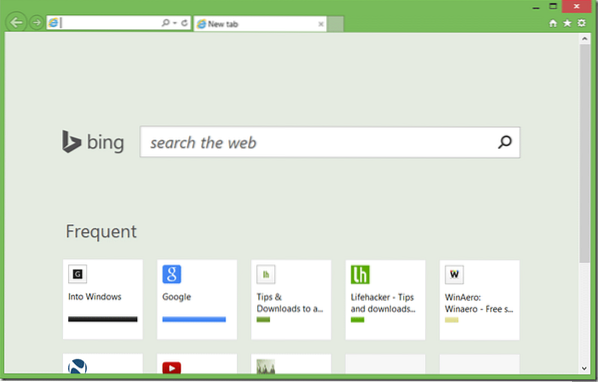
Mivel ez egy Bing keresősáv, nem konfigurálható az Internet Explorer 11 úgy, hogy a Google a Bing keresősáv segítségével keressen az interneten. A keresősáv nem jelenik meg, ha az IE-ben alapértelmezett keresőmotorként állította be a Google-t.
Annak ellenére, hogy a Bing keresősáv jó funkció, néhányan letilthatják vagy elrejthetik a keresősávot az Internet Explorer új lap oldalán.
Így rejtheti el vagy távolíthatja el a Bing keresősávot az Internet Explorer 11 új lapoldaláról.
Kétféle módon távolíthatja el a Bing keresősávot. Az első módszer a Google alapértelmezett keresőmotorként történő beállítása az Internet Explorerben. A másik módszer a keresési funkció letiltása a címsávban és a keresőmezőben az új lap oldalon.
Mivel az Internet Explorer 11-ben már kitértünk arra, hogyan lehet a Google-t alapértelmezett keresőmotornak beállítani, erről itt nem fogunk többet beszélni.
A Bing keresőmező eltávolítása
Kövesse az alábbi utasításokat a Bing keresés eltávolításához az új lap oldalról.
IMP: Miután eltávolította a keresősávot ezzel a módszerrel, nem tud keresni az interneten a címsávból.
1. lépés: Nyissa meg az Internet Explorer 11 alkalmazást.
2. lépés: Kattintson a Bezárás gomb alatt található Eszközök ikonra, majd a Kiegészítők kezelése elemre kattintva nyissa meg a Kiegészítők kezelése párbeszédpanelt.
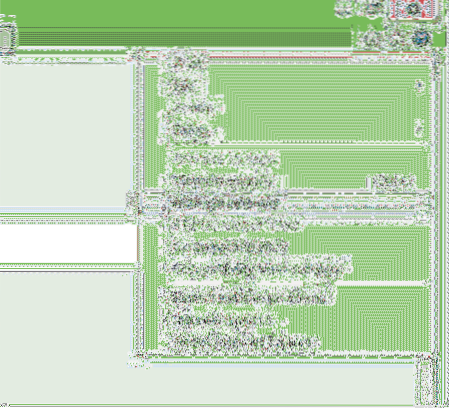
3. lépés: Kattintson a Kiegészítő típusok alatt a Keresési szolgáltatók elemre.
4. lépés: Most válassza ki a megtekinteni vagy módosítani kívánt keresési szolgáltatót, törölje a jelet a címsávban található Keresés opcióból és az új lapoldal keresőmezőjéből, majd kattintson a Bezárás gombra a Bing keresőmező eltávolításához. Ez az!
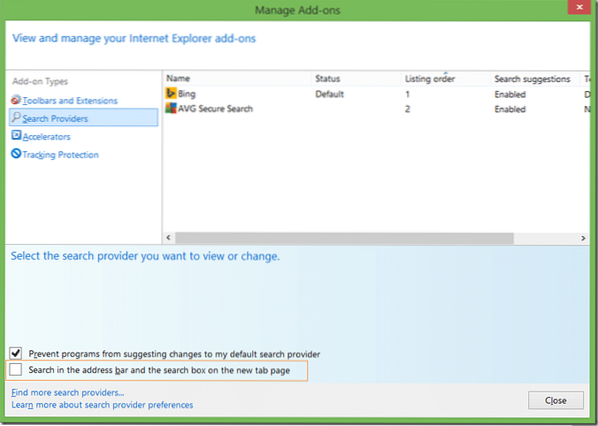
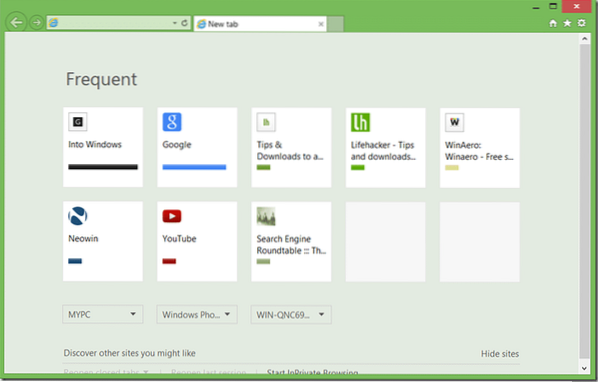
A keresőmező visszaállításához ellenőrizze újra a fenti lépéseket követve ugyanazt az opciót.
 Phenquestions
Phenquestions


